恒星照片恢复评论:它有效吗? (测试结果)
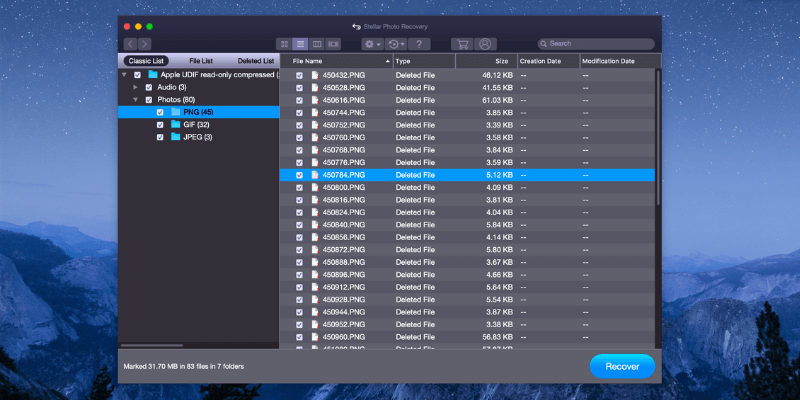
恒星照片恢复
总结
恒星照片恢复 是主要为摄影师和其他媒体专业人士设计的数据恢复工具。 它可以扫描一系列不同大小的文件系统类型以查找已删除的文件,并支持扫描超过 2TB 的大卷。
不幸的是,文件的实际恢复是不一致的,因为一些被扫描和检测到的文件没有得到正确的恢复。 如果您只需要一个非常基本的取消删除功能,它就可以充分发挥作用,但它不是为更复杂的恢复情况而设计的。 从下面的场景测试中可以看出,三个恢复测试中只有一个成功。
但是,数据恢复经常受到打击或错过。 因此,我们建议您尝试 免费的数据恢复软件 首先喜欢 PhotoRec 和 Recuva。 如果他们无法检索您的文件,请使用 Stellar Photo Recovery,但请务必在购买前先试用。
我喜欢什么:支持恢复多种媒体类型。 恢复前预览媒体文件(JPEG、PNG、MP4、MOV、MP3)。 免费试用版允许扫描已删除的文件。
我不喜欢的: 文件恢复的几个主要问题。 用户界面需要工作。 扫描过程不一致。
恒星照片恢复有什么作用?
该软件旨在恢复已删除的媒体文件,无论是通过简单的意外删除命令还是格式化过程。 它可以恢复多种媒体类型,包括照片、音频和视频文件,但不提供其他文件恢复选项。
恒星照片恢复安全吗?
它使用起来绝对安全,因为它与文件系统交互的唯一时间是扫描存储介质并将恢复的文件写入磁盘时。 它没有任何删除文件或以其他方式编辑文件系统的功能,因此您可以在所有情况下安全地使用它。
安装程序文件和程序文件本身都通过了 Microsoft Security Essentials 和 Malwarebytes Anti-Malware 的检查。 安装过程简单透明,不会尝试安装任何不需要的第三方软件或广告软件。
恒星照片恢复是免费的吗?
该软件的全部功能都不是免费的,但您可以下载该软件并在决定是否购买之前扫描您的存储介质以查找已删除的文件。 为了恢复您找到的任何文件,您必须购买注册密钥。 见 最新定价 点击此处。
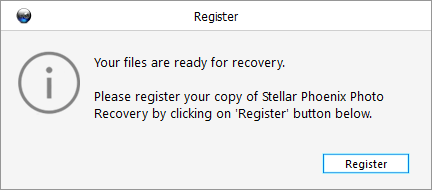
使用 Stellar Photo Recovery 进行扫描需要多长时间?
由于数据恢复的性质,扫描的长度通常取决于存储介质的大小以及数据损坏的严重程度。 8GB 存储卡的扫描速度比 500GB 硬盘驱动器快得多,即使它是像我在测试计算机中使用的固态驱动器 (SSD)。 扫描基于盘片的标准 500GB 硬盘驱动器 (HDD) 会慢得多,但这仅仅是因为硬盘的数据读取速度也较慢。
扫描通过 USB 10 读卡器连接的 Class 8 32GB 存储卡 (FAT2.0) 平均需要 9 分钟,尽管这取决于它扫描的文件类型,可能会有一两分钟的差异。 扫描我的 500GB 金士顿 SSD (NTFS) 以查找所有可能的文件类型需要 55 分钟,而扫描连接到 USB 16 端口的 32GB 可移动 USB 拇指驱动器 (FAT3.0) 以查找相同的文件类型需要不到 5 分钟。
目录
为什么相信我的这篇评论
我叫托马斯·博尔特。 在我作为数字平面设计师和摄影师的职业生涯中,我已经使用各种类型的数字媒体工作了 10 多年,并且我对计算机的积极兴趣已经超过 20 年。
过去我遇到过数据丢失的不幸问题,我尝试了许多不同的文件恢复选项来保存丢失的数据。 有时这些努力是成功的,有时却不是,但这个过程让我对计算机文件系统有了透彻的了解,无论是在它们正常工作时,还是在它们出现数据存储和丢失问题时。
我没有收到 Stellar Data Recovery 的任何特殊考虑或补偿来撰写这篇评论,他们对测试结果或评论内容没有任何影响。
与此同时,JP 在他的 MacBook Pro 上测试了 Stellar Photo Recovery for Mac。 他将分享他在 Mac 版本上的发现,包括他通过电话、实时聊天和电子邮件联系 Stellar Phoenix 支持团队的经验。
此外,为了测试 Stellar Photo Recovery 在恢复免费试用扫描期间发现的文件方面的有效性,我们购买了一个注册码并激活了完整版以评估文件恢复质量(结果有点令人失望)。 这是收据:
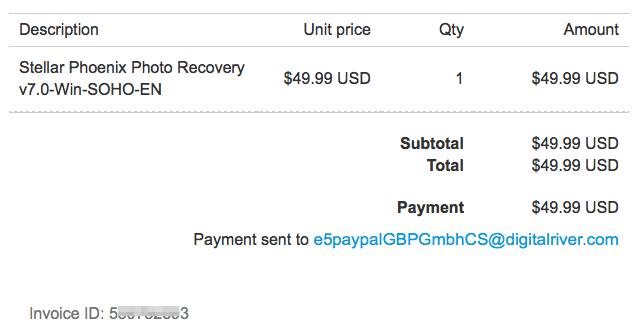
仔细研究恒星照片恢复
乍一看,照片恢复软件看起来像是一个现代的、精心设计的程序,它注重用户界面。 有几个简单的选项涵盖了程序的主要功能,当您将光标悬停在每个按钮上时,有用的工具提示会解释每个选项。
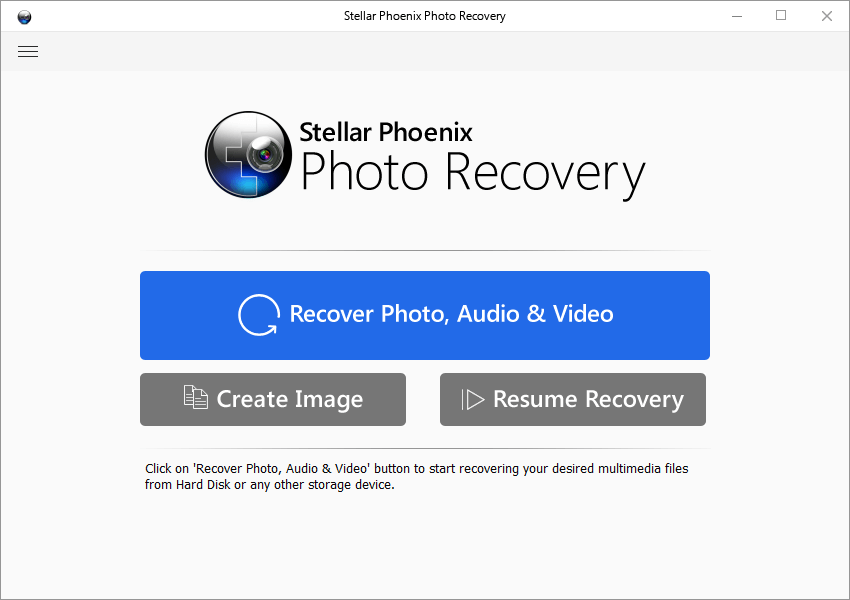
当您真正开始使用该软件时,事情开始变得更加混乱。 在下面显示的驱动器列表中,本地磁盘和物理磁盘之间的区别表明将执行的扫描类型 – 一种基于现有文件结构(本地磁盘)或驱动器的逐扇区扫描(物理磁盘)——虽然目前还不清楚哪个是哪个。
Stellar Phoenix Photo Recovery 似乎认为我有一个(未命名的)750GB 硬盘驱动器,如物理磁盘部分所列 – 但我没有安装,我什至从未拥有特定大小的驱动器。
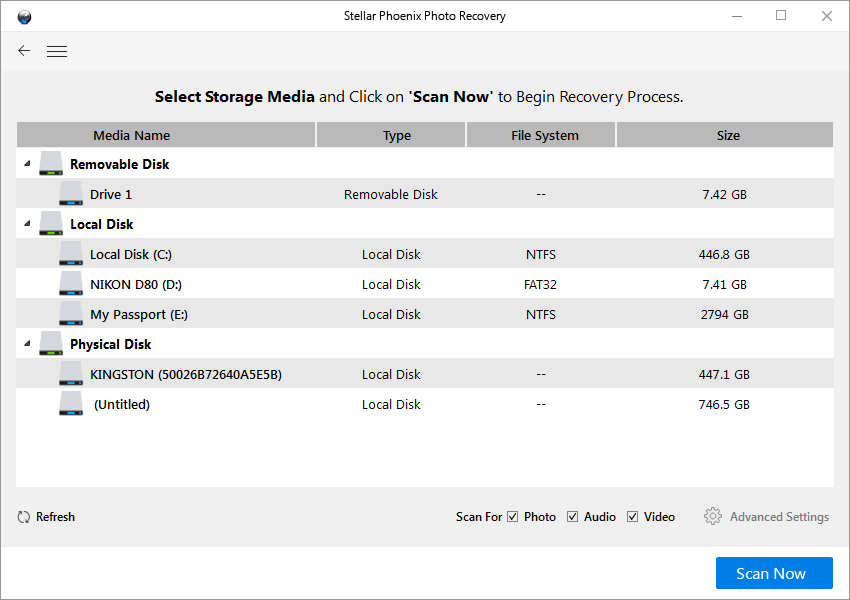
更莫名其妙的是,它居然让我扫描神秘驱动器,它发现了我知道属于我的图像! 我自己建造了这台电脑,我知道没有安装这样的驱动器,但在扫描结果中有一张我为角鸊鷉拍摄的照片。

这并不是最好的开始,但让我们通过测试过程来看看它在真实存储介质上的恢复操作期间的表现如何。
恒星照片恢复:我们的测试结果
对我和我的数据来说幸运的是,我通常会非常小心地处理文件存储和备份。 我花了很长时间才意识到备份的价值,但你只让这样的事情发生在你身上一次。
因此,为了复制您想要使用 Photo Recovery 的一些场景,我将三个不同的测试放在一起:
- 一张之前已格式化的半满相机存储卡;
- 从外部 USB 拇指驱动器中删除的充满媒体的文件夹;
- 并且从我的计算机的内部驱动器中删除了一个类似的文件夹。
测试 1:覆盖相机存储卡
使用许多不同但外观相似的存储卡很容易意外重新格式化并使用错误的存储卡开始拍摄。 这是数据恢复软件最困难的测试,因为它需要搜索的不仅仅是所谓的空存储空间。
我使用了旧尼康 D8 DSLR 的 80GB 存储卡,上面有 427 张照片,使用了大约一半的可用存储空间。 在最近一轮使用之前,卡里已经装满了我传输到计算机上的照片,然后使用相机的屏幕菜单重新格式化。
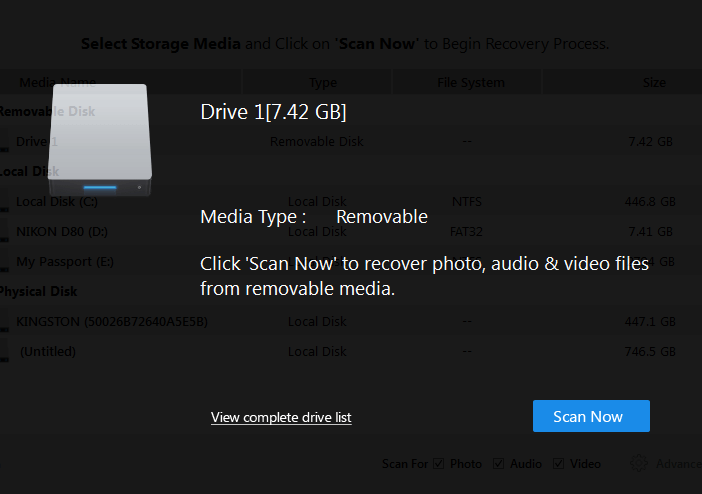
只需将卡插入我的金士顿读卡器,Stellar Photo Recovery 就可以识别它并为我提供开始扫描的选项。

Stellar Photo Recovery 总共找到了 850 个文件,尽管这还包括目前应该在卡上的 427 个文件。 扫描据称是空的存储空间,发现剩余的 423 个文件,其中一些是去年年底的。 似乎没有一个被新照片覆盖的存储空间可以从中提取旧数据,尽管更强大的恢复软件可能能够做到这一点。
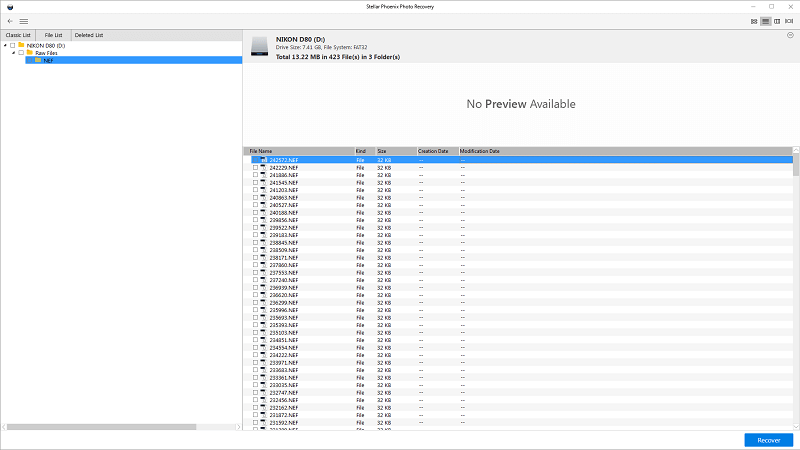
我在对扫描结果进行排序时发现的一个问题是无法一次选择多个文件,即使我可以通过选择左侧的整个文件夹来恢复卡上的所有内容。 如果我只想恢复 300 个已删除文件中的 423 个,我将不得不单独选择每个文件,这很快就会变得很烦人。
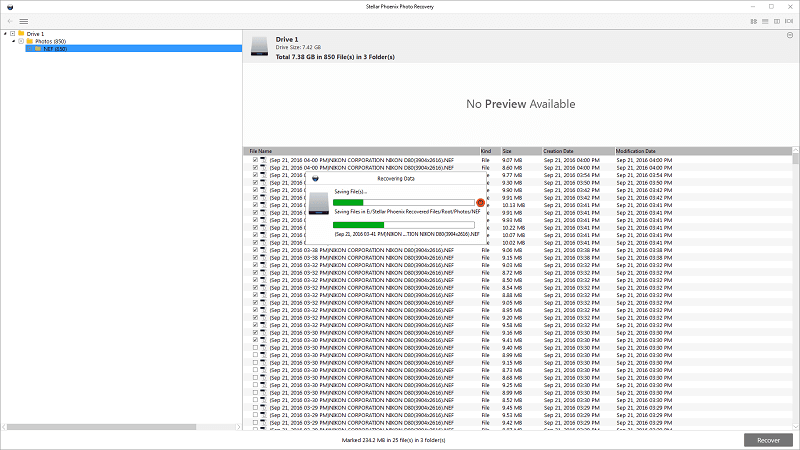
到目前为止,情况看起来不错。 它扫描了我的媒体,找到了可以恢复的文件,而且恢复过程相对较快。 但是,当我打开保存恢复文件的文件夹时,事情就开始出错了。 我只选择了几个 .NEF 文件(尼康特有的 RAW 图像文件)来测试恢复过程,下面是我在目标文件夹中找到的文件:
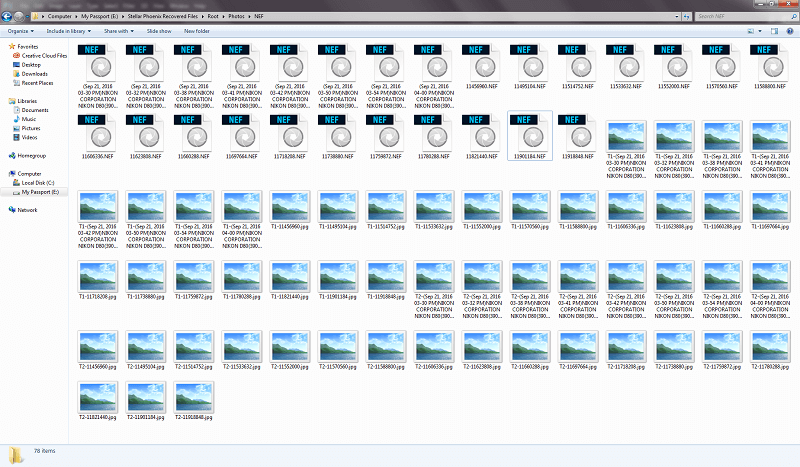
每当我用数码单反相机拍照时,我都会以 RAW 模式拍摄。 正如大多数摄影师所知,RAW 文件是相机传感器数字信息的直接转储,与 JPEG 拍摄相比,在编辑过程中具有更大的灵活性。
结果,我从不使用 JPEG 模式拍摄,但文件夹中的 JPEG 文件比 RAW 文件多。 扫描和恢复过程中没有列出 JPEG 文件,但它们出现在文件夹中。 最终,我意识到 Stellar Photo Recovery 实际上是在提取嵌入在 NEF 文件中的 JPEG 预览文件,尽管我对它们没有用处,而且它们通常无法访问。
尽管能够在扫描过程中准确确定尼康特定的 RAW 格式,但没有一个恢复的文件可用。 尝试打开恢复的 NEF 文件时,Photoshop 显示错误消息并且无法继续。
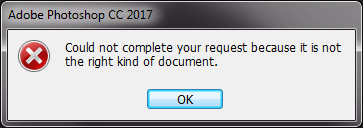
JPEG 文件也无法使用 Windows 照片查看器打开。
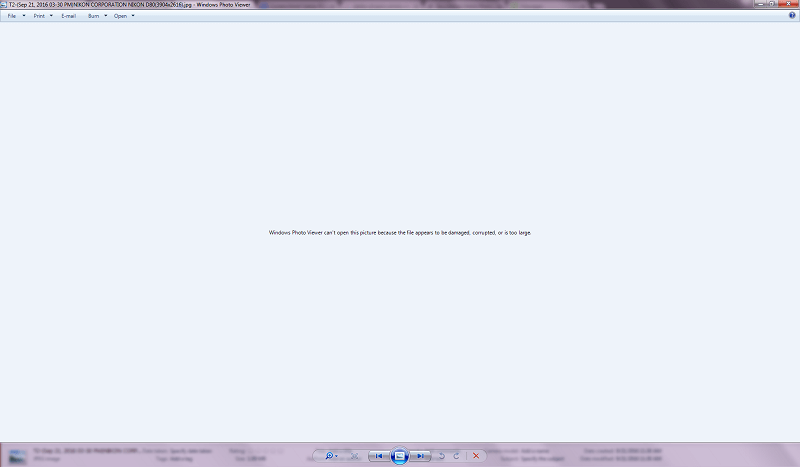
当我尝试在 Photoshop 中打开 JPEG 文件时,它们仍然无法工作。
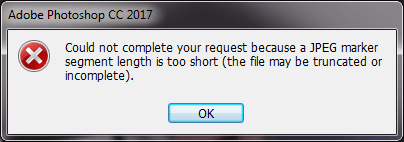
不用说,这是一个非常令人失望的结果,即使对于像我这样知道数据恢复可能是情绪过山车的人来说也是如此。 幸运的是,这只是一个测试,我并没有丢失数据的任何实际危险,因此我能够以冷静的心态处理这种情况,并进行一些研究以找出可能导致这些问题的原因。
在 Stellar 网站上进行了一些挖掘之后,我发现可以通过展示足够多的功能示例来教软件如何识别新的文件类型。 尽管在扫描阶段识别我的尼康专用 RAW 文件似乎没有问题,但我还是决定试一试,看看它是否有帮助。
此过程在程序的“首选项”部分中处理,并且有几个选项。
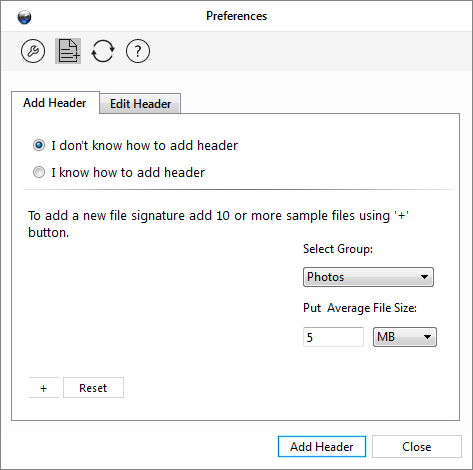
如果您是专门的数据恢复技术人员,您也许可以使用“我知道如何添加标题”部分,但我无法理解它。
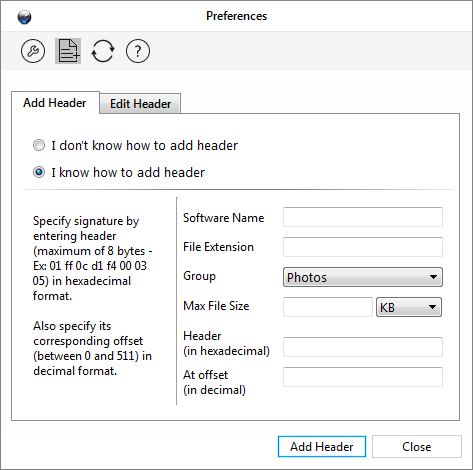
相反,我决定使用“我不知道”选项,并给它 10 个不同的工作 .NEF 文件,看看会发生什么,估计平均文件大小,然后单击“添加标题”。
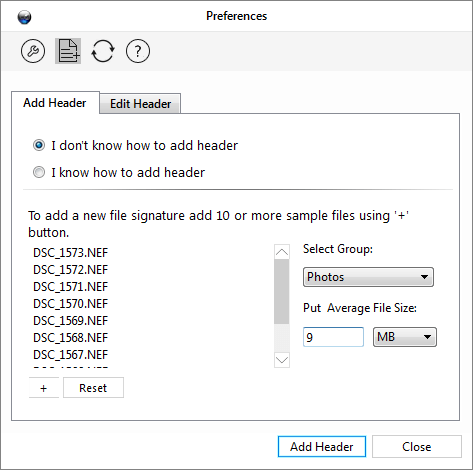
我选择了“无论如何添加新标题”。
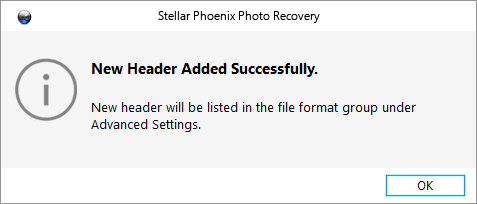
我去检查文件格式列表,出于某种原因,我不明白,所有内置在软件中的文件类型都列出了“精确大小”,尽管事实上它们都不是固定大小. 也许这是我不理解的软件的一些细微差别,或者可能是一个错误,因为我添加的 NEF 条目在我指定的平均文件大小而不是“精确大小”的列表中。
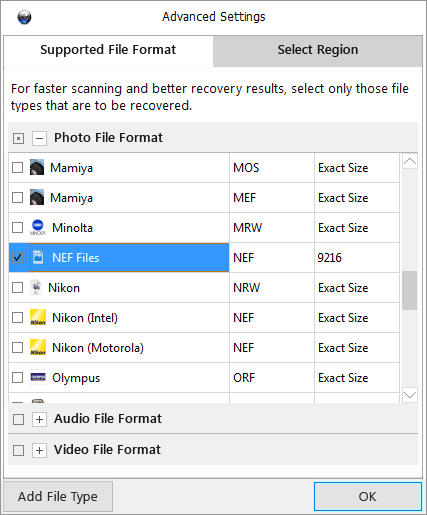
我在同一张存储卡上重新执行了扫描过程,除了我开始使用驱动器列表而不是自动播放扫描选项。 此更改是必要的,以便我可以访问“高级设置”部分,以便将其设置为仅搜索具有我刚刚创建的文件类型的文件。 奇怪的是,这次扫描花费了更长的时间,尽管它只是在寻找一种文件类型,但这可能是由于扫描了我添加的自定义文件类型。
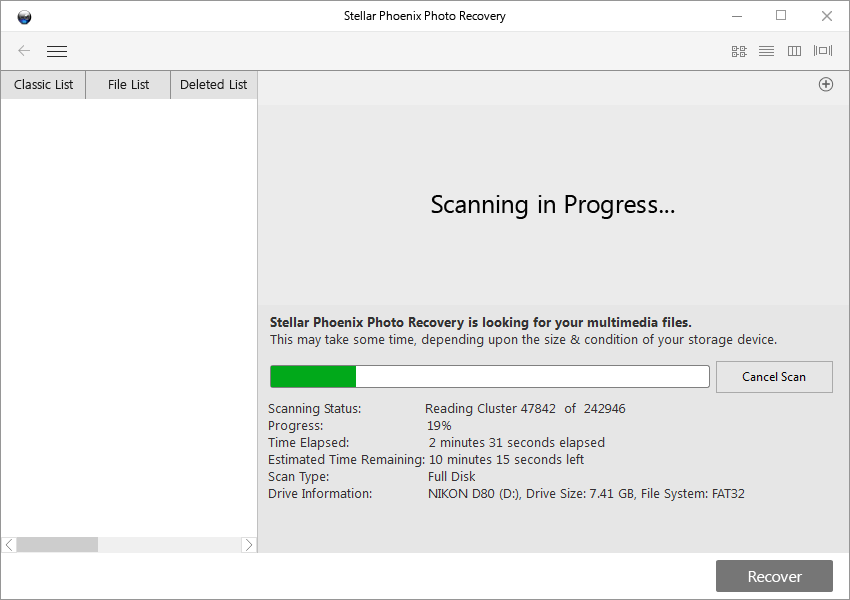
不幸的是,这并不比之前的尝试更成功。 我收到了 423 个每个 32KB 的文件——在我第一次扫描时识别出的文件数量是正确的,但文件大小太小且一致,无法正确。
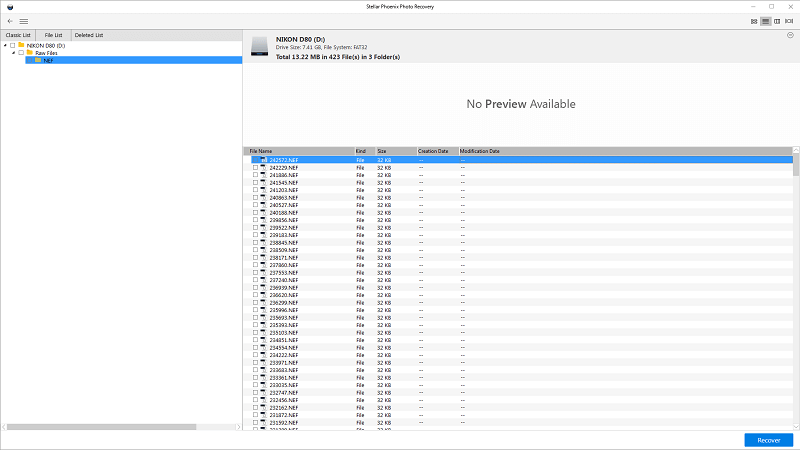
但是在第一次恢复尝试的惊人结果之后,值得测试一下当我恢复它们时该软件会在 Windows 中实际输出什么。 同样令人惊讶的是,输出结果与扫描结果中显示的完全相同,但没有一个文件可用,并且在 Photoshop 中给出了与以前相同的错误消息。
为了彻底起见,我返回并再次执行相同的步骤,但这次选择存储卡的本地磁盘条目而不是可移动磁盘条目。 出于某种原因,这给了我一个稍微不同的扫描过程。 这一次它正确识别了存储卡上的现有文件,您会注意到“找到的项目”行中两个屏幕截图之间的差异。
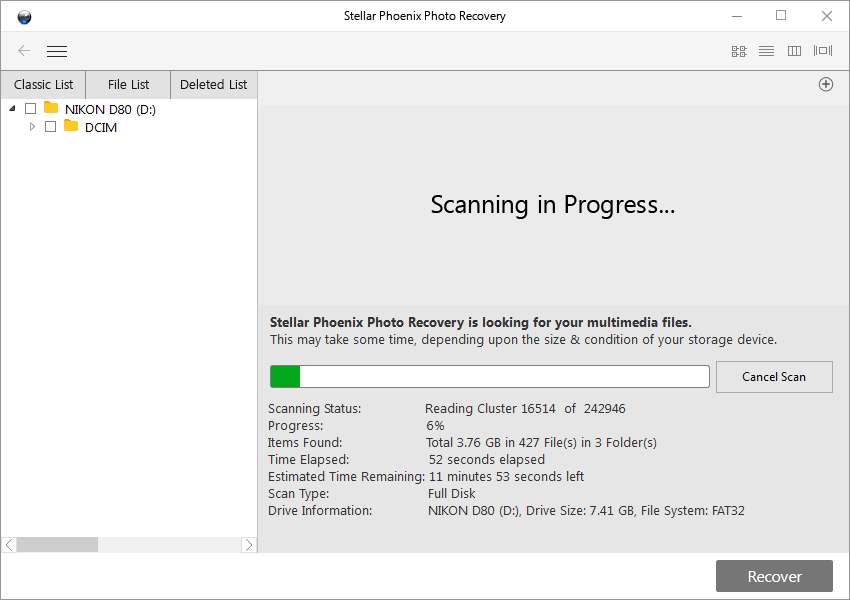
不幸的是,尽管界面和启动方法略有不同,但这次扫描并不比第一次成功。 相反,除了现有文件之外,它只是从先前的尝试中找到了相同的无用 32KB .NEF 文件。
最后,我不得不得出结论,Stellar Photo Recovery 对于恢复格式化的存储卡不是很好。
JP的注释: 看到 Photo Recovery 7 在此性能测试中受到影响,这绝对令人失望。 事实上,我阅读了其他一些关于 Stellar Phoenix Photo Recovery 的真实评论(大部分是旧版本),其中许多还指出该程序不擅长恢复矢量图像和相机 RAW 文件。 Spencer Cox 在 摄影生活,指出旧版本的 Stellar Photo Recovery 无法从他的 Nikon D800e 中恢复图像。 然后他最近更新了他的评论,指出 7.0 版本解决了这个问题,现在运行良好。 从他发布的截图来看,他似乎使用的是 Mac 版本的 Photo Recovery 7,这让我相信 Windows 版本还有待改进。
测试 2:外部 USB 驱动器上的已删除文件夹
这个测试是一个比较简单的测试。 这个 16GB 的拇指驱动器已经使用了一段时间,我添加了一个测试文件夹,其中包含一些 JPEG 照片、一些 NEF RAW 图像文件和一些我的猫 Juniper 的视频。
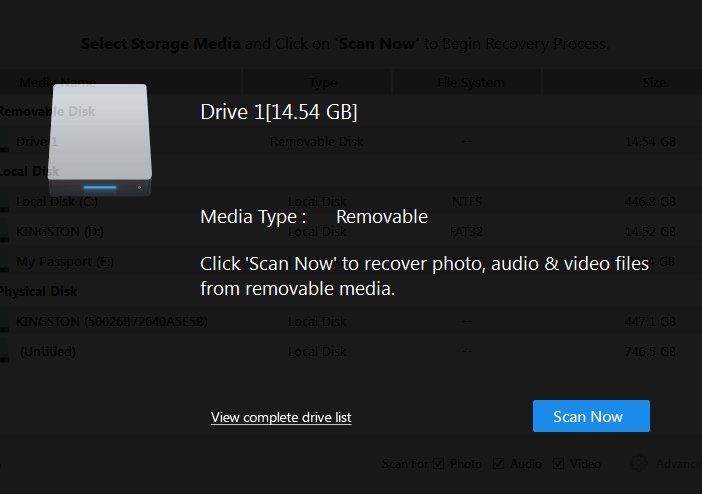
我“不小心”删除了它,并运行了与第一次测试相同的测试协议。 插入驱动器后,驱动器被正确检测到,并且使扫描易于启动。

一切似乎都正常运行,它发现了我在扫描过程中包含在我的测试文件夹中的每一个文件——以及几个额外的神秘 NEF 文件。
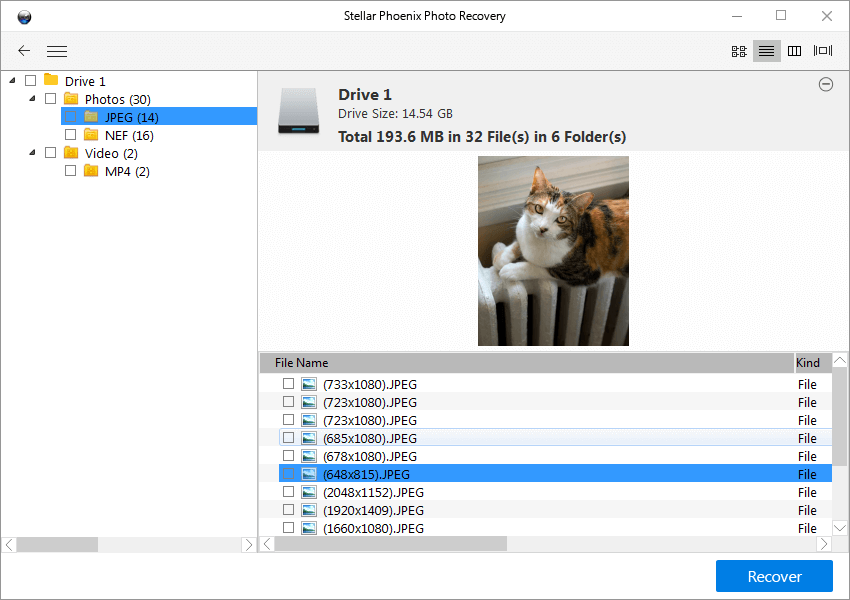
检查恢复过程的结果向我显示了 NEF 文件夹中一组类似的提取 JPEG 预览,尽管这次除了一个之外的所有文件都可以由 Photoshop 打开和读取。
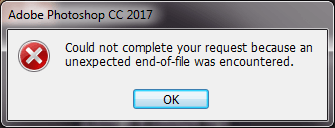
视频文件正常工作,没有问题。 总体而言,这是一个相当不错的成功率,并且比覆盖存储卡测试要好得多。 现在进入最后的测试!
JP的注释: Stellar Photo Recovery 通过了您的测试,我其实并不感到惊讶。 因为如果没有,公司根本没有理由将程序商业化。 市场上有数十种取消删除工具可以完成这项工作,而且通常是免费的。 以我的拙见,Stellar Phoenix 显示的优点之一是它能够预览找到的文件,尤其是视频和音频文件——这将使文件识别过程相对容易。 到目前为止,我还没有找到任何能够实现这一目标的免费程序。
测试 3:内部驱动器上的已删除文件夹
在 U 盘测试成功后,我对这个最终恢复过程的结果寄予厚望。 为所有文件类型扫描整个 500GB 驱动器是一个缓慢的过程,尽管我有一个固态驱动器,它本质上是一个大容量拇指驱动器。 然而,它会受到更多随机读写的影响,这可能会导致更接近于存储卡测试失败的情况。
不幸的是,虽然可以根据扇区号扫描驱动器的特定部分,但无法简单地要求程序检查最近删除的文件,所以我不得不扫描整个驱动器。 这产生了很多无用的结果,例如来自网络的图像,这些图像位于我的临时 Internet 文件中,并且在没有我输入的情况下经常被删除。
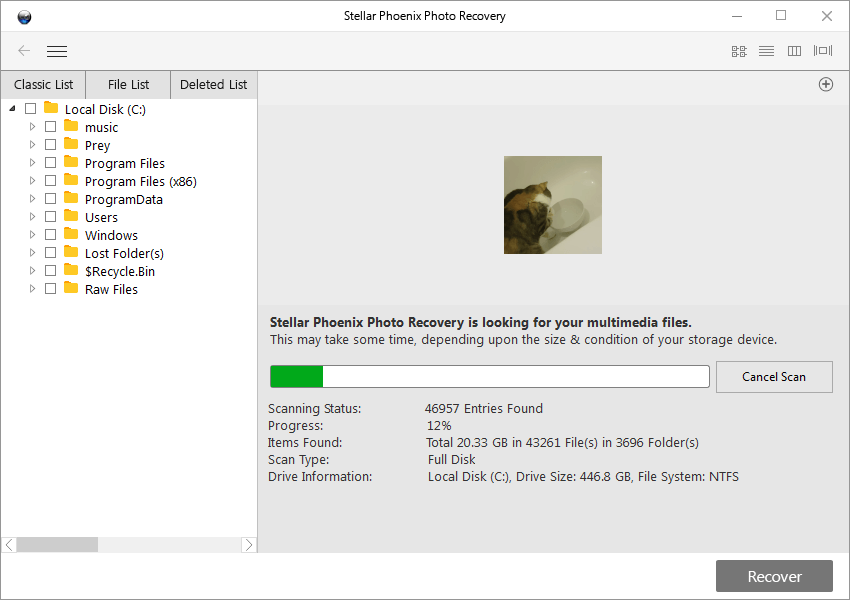
这种扫描方法也没有提供估计的完成时间,尽管这可能仅仅是因为这个驱动器是我扫描的最大的驱动器。
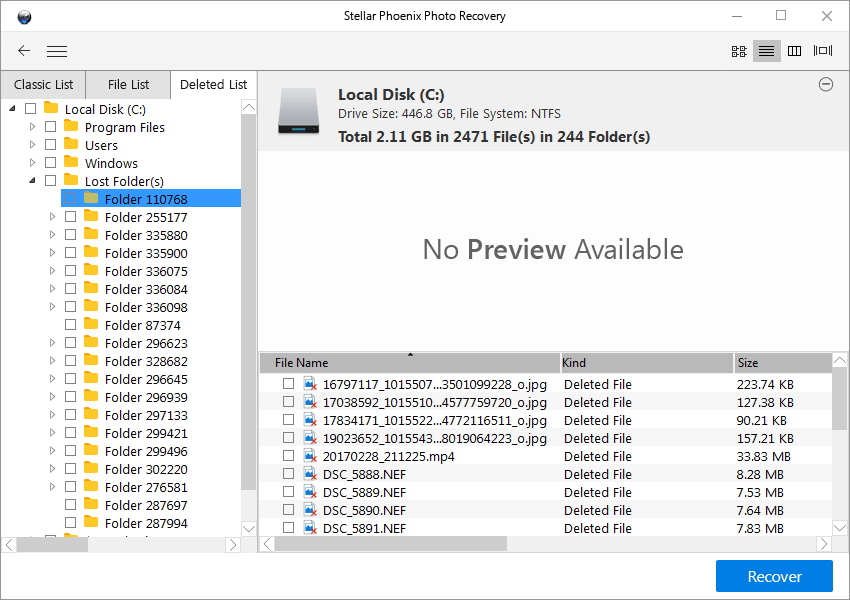
对结果进行排序需要一些时间,但我最终能够通过使用“已删除列表”部分的“丢失文件夹”区域找到我想要保存的文件。 列出了我删除的每个文件,但没有一个可以正确恢复。 奇怪的是,一些 JPEG 文件似乎已被我的 Internet 临时文件中的其他文件替换。
在第二次不成功的测试之后,我不得不得出结论,Photo Recovery 7 最好在极少数情况下用作简单的“取消删除”功能,而不是作为完整的数据恢复解决方案。
JP的注释: 在 Mac 上测试 Stellar Photo Recovery 后,我得出了同样的结论。 首先,与其他提供快速扫描模式的恢复程序不同,Stellar Phoenix 只有一种扫描模式,即深度扫描。 因此,仅仅等待扫描完成是一种痛苦。 例如,在我的 500GB 基于 SSD 的 Mac 上,完成扫描需要 5 个小时(截图如下)。 我的 Mac 运行该程序可能会烧毁这么长时间,因为 CPU 已被该应用程序过度使用。 是的,我的 MacBook Pro 过热. 因此,我提前中止了扫描,希望快速了解其性能。 我的第一印象是发现并列出了很多垃圾图像,因此很难找到我想查看和恢复的那些(尽管我确实找到了一些)。 另外,我注意到所有文件名都被重置为随机数字。
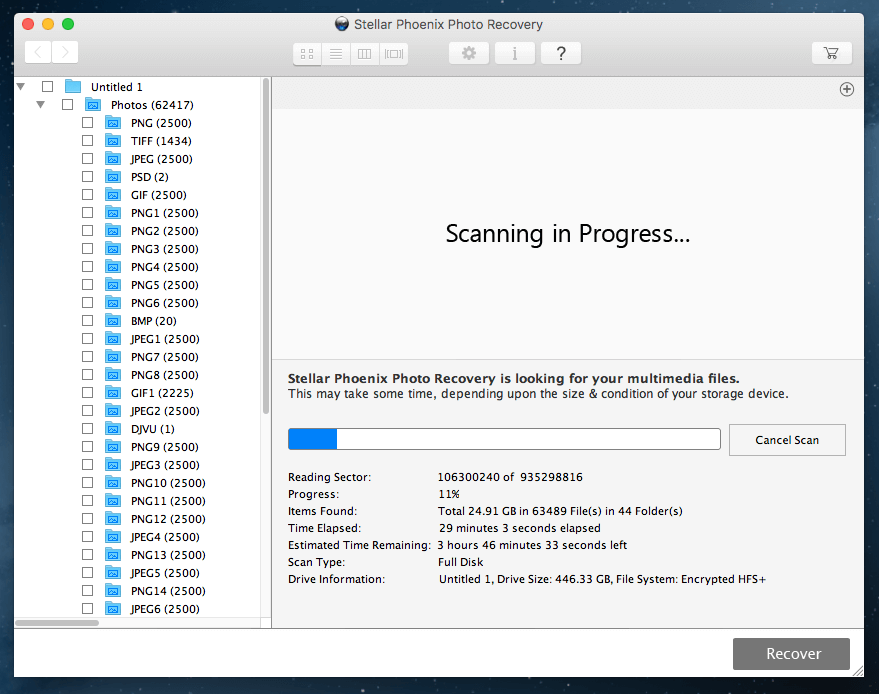
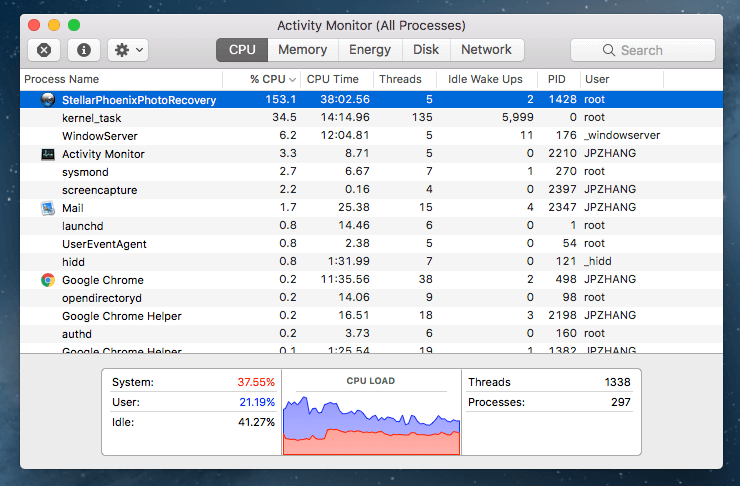
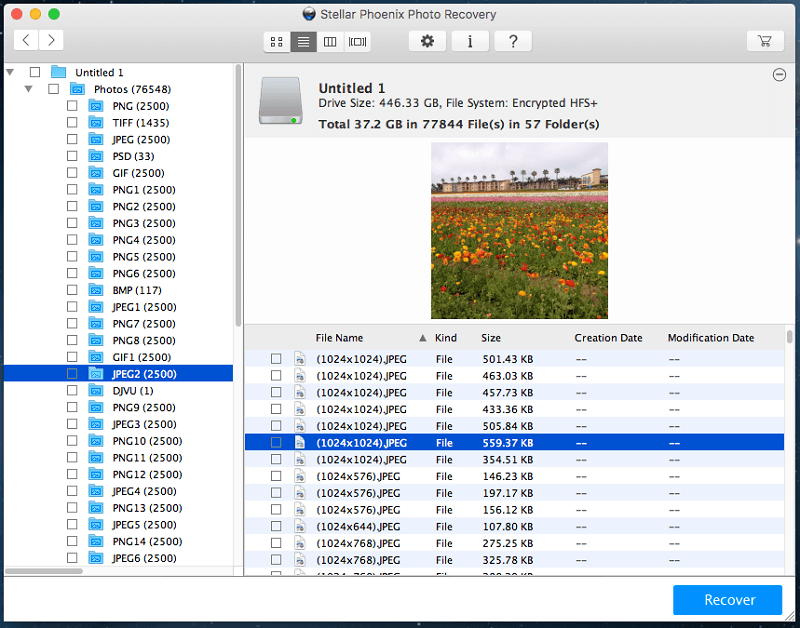
我的评论评级背后的原因
有效性:3.5/5
作为可移动驱动器的一个非常基本的“取消删除”功能,这个程序就足够了。 在我的三个测试之一中,我能够恢复最近删除的文件,这是最简单的一个。 在第一次测试期间,我无法从格式化的存储卡中恢复媒体文件,而对主要使用驱动器的最终测试也未能恢复我在一小时前删除的文件。
价格:3 / 5
每年 49.99 美元的 Stellar Phoenix Photo Recovery 不是市场上最昂贵的数据恢复程序,但也不是最便宜的。 它的用例非常有限,您绝对可以在恢复所有类型数据的程序中找到物有所值的程序,而不仅仅是媒体文件。
易用性:3/5
只要您在外部存储设备上执行简单的取消删除功能,该过程就相对顺畅和简单。 但是,如果您发现自己处于更复杂的情况中,就像我在记忆卡测试中所做的那样,您将需要一些强大的计算机知识和解决问题的能力才能正确理解这种情况。
支持:3.5/5
程序内的支持位于基本帮助文件中,但仅限于简单描述程序各个方面的功能,而不是实际的故障排除。 查看 Stellar Data Recovery 站点以获取更多信息,为我提供了一组经常过时的写得不好的文章。 其他知识库文章不是很有帮助。
JP 还通过电话、电子邮件和实时聊天联系了他们的支持团队。 他拨打了 Stellar Phoenix 网站上列出的两个号码。 他发现,位于右上角的+1 877号码实际上是用于数据恢复服务的,
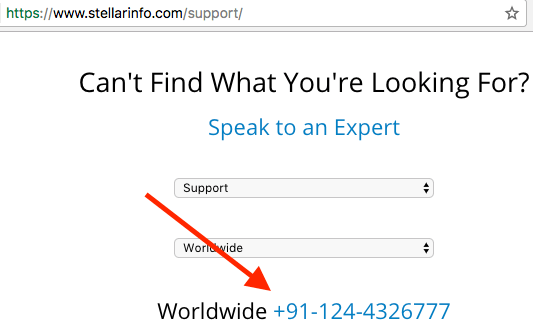
真正的支持号码可以在支持网页上找到。

所有三个支持渠道都回应了 JP 的询问,但他们的帮助需要进一步评估,因为他仍在等待电子邮件回复。
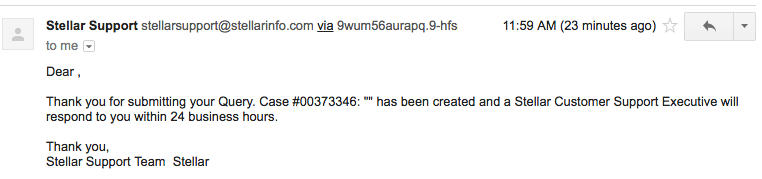
恒星照片恢复的替代品
Recuva Pro(仅限 Windows)
19.95 美元, RecuvaPro 可以做 Stellar Photo Recovery 可以做的所有事情——甚至更多。 您不仅限于恢复媒体文件,还可以深度扫描存储媒体以查找已被覆盖的文件痕迹。 您仍然不能保证您的康复成功,而且用户界面肯定还有很多不足之处,但值得一看。 还有一个稍微有限的免费选项可能会恢复您的文件!
[电子邮件保护] Uneraser(仅限 Windows)
我还没有机会亲自使用这个软件,但看起来值得一试。 有趣的是,它甚至支持古老的 DOS 命令行界面,尽管它也支持最新版本的 Windows。 有 免费软件版本 专业版售价 39.99 美元,尽管免费软件版本仅允许您在每个会话中扫描和恢复单个文件。
适用于 Mac 的 R-Studio
R-Studio Mac 提供了一套更全面和用户友好的工具,用于处理损坏的驱动器和已删除的文件。 它比 Stellar Photo Recovery 贵,但它允许您恢复任何类型的文件,并且在您购买时捆绑了许多免费的额外磁盘和数据管理工具。
在我们的综述评论中找到更多免费或付费替代品:
总结
如果您正在寻找强大的媒体恢复解决方案,Stellar Photo Recovery 并不是最佳选择。 如果您正在寻找一个简单的“取消删除”功能,可以让您恢复意外从外部设备中删除的文件,那么该软件将完成这项工作——前提是您在获得之前阻止设备写入更多数据有机会使用它。
它没有监控系统来跟踪您最近删除的文件,这可以使即使只是几个文件的恢复在大容量文件上也是一个漫长的过程。 如果您只对使用小型外部存储卷感兴趣,这是一种快速且实用的解决方案,但还有其他恢复程序可以提供更全面的功能。
那么,您觉得这篇 Stellar Photo Recovery 评论有用吗? 该程序对您有用吗? 在下面发表评论。
最新文章